在Word中处理表格时,表格跨页极易造成排版错乱,比如表格上下错位、拼接不连贯等问题,给文档编辑带来不少麻烦。其实,只需几个简单操作,就能轻松化解表格跨页引发的各类问题。以下是三种高效解决方法:
一、设置文字环绕,消除拼接空白
选中跨页的表格,右键选择“表格属性”,在“表格”选项卡中,将“文字环绕”模式设为“无”,两个跨页表格都完成此设置后,删除表格间多余空白行,就能让表格跨页部分紧密拼接,避免环绕导致的错位。
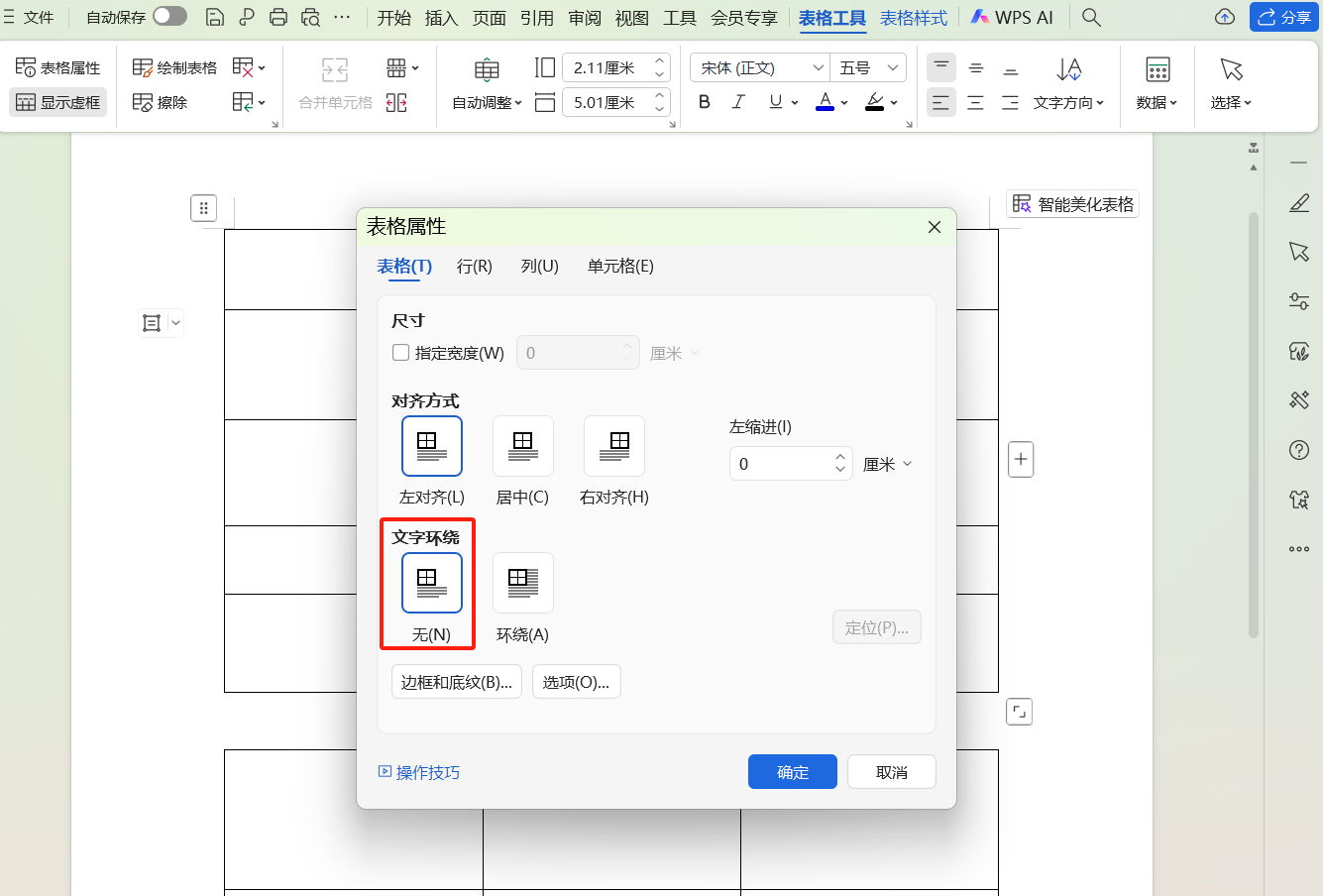
二、开启跨页断行,合并拆分表格
当表格跨页后被拆分,先将光标放在表格内,右键打开“表格属性”,切换到“行”选项卡,勾选“允许跨页断行”。设置后,表格会自动调整,原本跨页拆分的表格将重新合并,保证表格跨页后的连贯性。
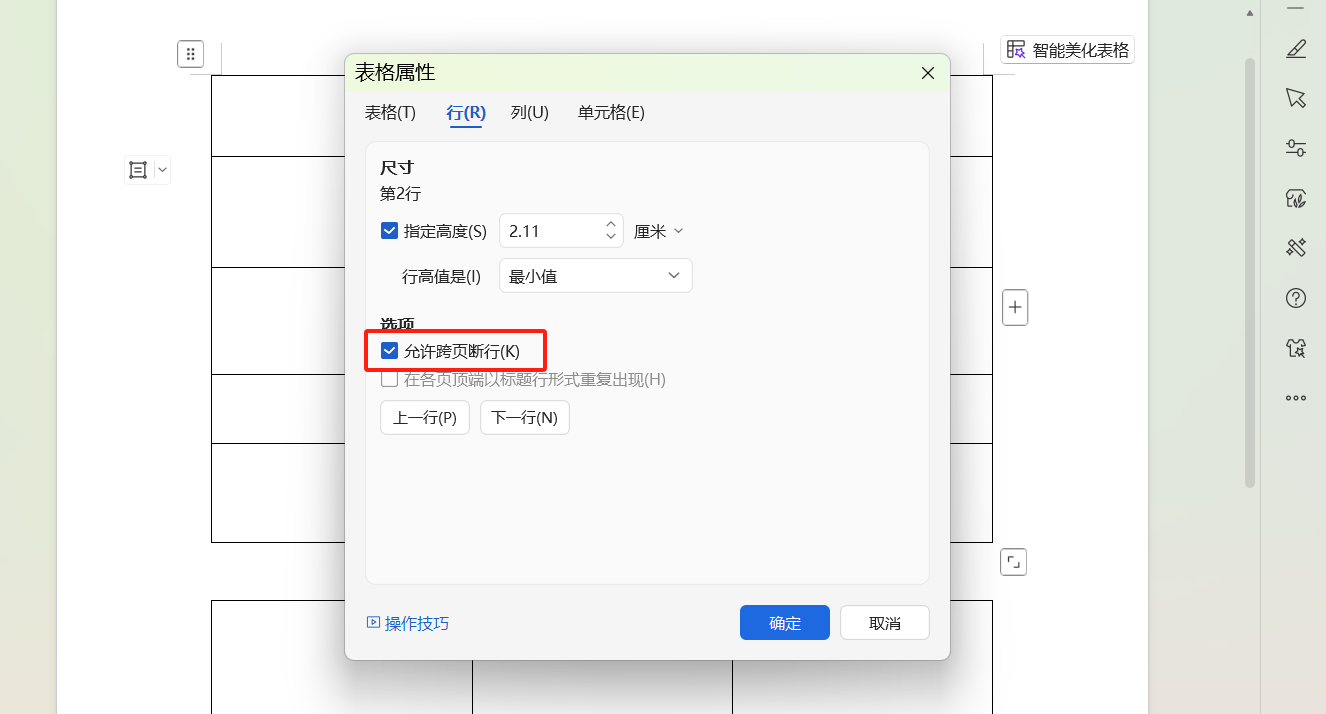
三、删除空白行,快速拼接表格
若表格跨页后仅存在普通空白行,把光标移到空白区域,按“Delete”键即可删除空白并拼接表格;若空白由属性问题导致,需结合前两种方法解决,确保表格跨页后排版整齐。
结语
掌握上述方法,能有效解决表格跨页带来的排版问题,提升文档编辑效率。操作前建议统一表格格式并备份文档,避免因操作失误影响文档内容。






